WordPress 管理者ページのプラグインメニューが表示されない場合
WordPress 管理者(ダッシュボード)ページで、プラグインメニューや外観の下のテーマメニューが表示されない問題が発生する場合があります。 これらの問題は、通常、次の2つのいずれかが原因であることがあります。
加入型 WordPressである場合
WordPressは設置型の加入型の二つの形態があり、 wordpress.COMで提供される加入型サービスの場合、プラグインがインストールができません。 WordPressの問題の大部分は、プラグインと関連しています。 そこで加入型では、セキュリティ上の理由からプラグインをインストールしていないように詰まっています。 (加入型は自由度が落ちるが、別のWebホスティングが必要なく、セキュリティ上の問題を WordPressで処理してくれるので、良い点も多いです。)
権限不足
ウェブホストにインストールされている設置型で、プラグインメニューが表示されない場合、ユーザーの権限を確認してください。 通常、管理者権限がある場合、プラグインのインストールが可能です。 特定のユーザーの役割の権限を変更するには、 ユーザーロールエディタ プラグインを使用することができます。
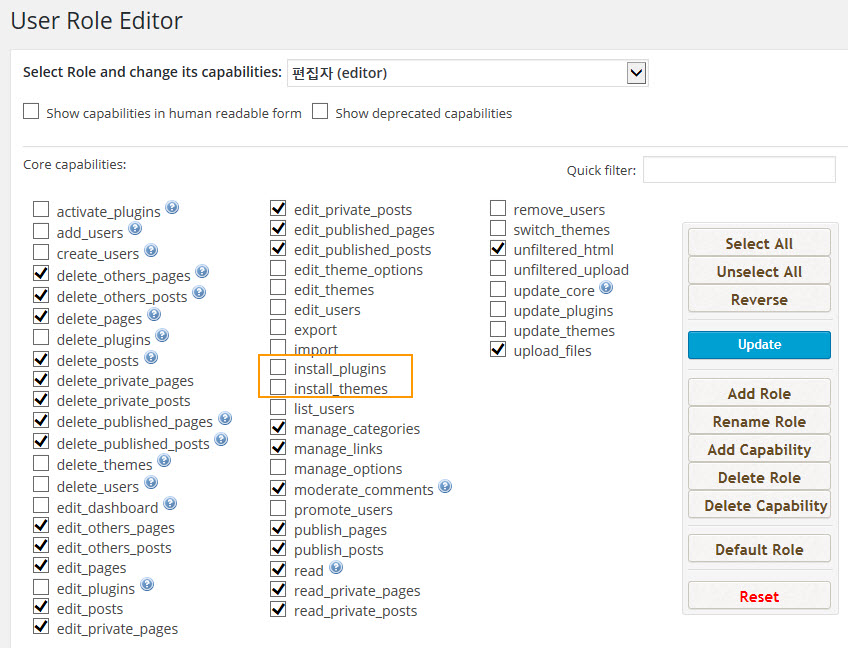
その他
上記の方法にもかかわらず、問題が解決しない場合、プラグインやテーマの競合の問題が考えられます。 この場合、すべてのプラグインを無効にしても同じ問題が発生していることを確認してください。
たまにホームページ制作会社やフリーランスのサイトを手渡して、完全な権限の管理者アカウントを渡してくれない場合があります。 そのような場合、特定のメニュー(例えば、プラグインメニュー、外観>テーマメニューなど)が表示されないことがあります。
この場合に該当する場合の製造会社に連絡して、完全な権限を持つ管理者アカウントを渡すことを要求してください。 管理者アカウントをリダイレクトを拒否した場合 ここでサービス(有料)をご依頼することができます。 アカウントを復元するためには、FTPサイトとDBに接続が可能必要があります。
추가
マルチサイトを運営する場合、 自分のサイト>ネットワーク管理者>プラグインに接続して、プラグインを追加したり、削除することができます。
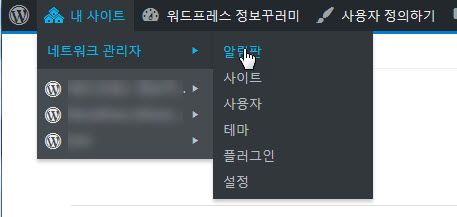
同様のテーマをインストールしようとする場合にも、 自分のサイト>ネットワーク管理者>テーマ ページに移動する必要があります。


多くの場合、サイト制作会社で、管理者アカウントではなく、編集者のアカウントや権限が制限された管理者アカウントを提供することもできます。
http://avada.tistory.com/568